微信公众平台显示隐藏网页右上角菜单实例介绍
微信官方jsapi提供了界面操作接口,用来控制微信网页右上角的菜单,下面看看微信官方文档关于界面操作接口的说明。
隐藏右上角菜单接口
wx.hideOptionMenu();
显示右上角菜单接口
wx.showOptionMenu();
关闭当前网页窗口接口
wx.closeWindow();
批量隐藏功能按钮接口
wx.hideMenuItems({
menuList: [] // 要隐藏的菜单项,只能隐藏“传播类”和“保护类”按钮,所有menu项见附录3
});批量显示功能按钮接口
wx.showMenuItems({
menuList: [] // 要显示的菜单项,所有menu项见附录3
});隐藏所有非基础按钮接口
wx.hideAllNonBaseMenuItem(); // “基本类”按钮详见附录3
显示所有功能按钮接口
wx.showAllNonBaseMenuItem();
实现代码步骤
第一、jsp界面引入js库
<script src="http://res.wx.qq.com/open/js/jweixin-1.1.0.js"> </script> <script src="http://libs.baidu.com/jquery/2.0.0/jquery.js"></script> 登录后复制 |
第二、之间的html代码
<center><h3>欢迎来到微信jsapi测试界面-V型知识库</h3></center>
<h3 id="menu-webview">界面操作接口</h3><br>
<span class="desc" >隐藏右上角菜单接口</span><br>
<button class="btn btn_primary" id="hideOptionMenu">hideOptionMenu</button><br>
<span class="desc">显示右上角菜单接口</span><br>
<button class="btn btn_primary" id="showOptionMenu">showOptionMenu</button><br>
<span class="desc">关闭当前网页窗口接口</span><br>
<button class="btn btn_primary" id="closeWindow">closeWindow</button><br>
<span class="desc">批量隐藏功能按钮接口</span><br>
<button class="btn btn_primary" id="hideMenuItems">hideMenuItems</button><br>
<span class="desc">批量显示功能按钮接口</span><br>
<button class="btn btn_primary" id="showMenuItems">showMenuItems</button><br>
<span class="desc">隐藏所有非基础按钮接口</span><br>
<button class="btn btn_primary" id="hideAllNonBaseMenuItem">hideAllNonBaseMenuItem</button><br>
<span class="desc">显示所有功能按钮接口</span><br>
<button class="btn btn_primary" id="showAllNonBaseMenuItem">showAllNonBaseMenuItem</button><br>登录后复制 |
第三、<script></script>之间初始化微信jsapi库添加
wx.config({
debug: true, // 开启调试模式,调用的所有api的返回值会在客户端alert出来,若要查看传入的参数,可以在pc端打开,参数信息会通过log打出,仅在pc端时才会打印。
appId: '${appId}', // 必填,公众号的唯一标识
timestamp: '${ timestamp}' , // 必填,生成签名的时间戳
nonceStr: '${ nonceStr}', // 必填,生成签名的随机串
signature: '${ signature}',// 必填,签名,见附录1
jsApiList: ['checkJsApi',
'chooseImage',
'previewImage',
'uploadImage',
'downloadImage',
'getNetworkType',//网络状态接口
'openLocation',//使用微信内置地图查看地理位置接口
'getLocation', //获取地理位置接口
'hideOptionMenu',//界面操作接口1
'showOptionMenu',//界面操作接口2
'closeWindow' , ////界面操作接口3
'hideMenuItems',////界面操作接口4
'showMenuItems',////界面操作接口5
'hideAllNonBaseMenuItem',////界面操作接口6
'showAllNonBaseMenuItem'////界面操作接口7
] // 必填,需要使用的JS接口列表,所有JS接口列表见附录2
});登录后复制 |
第四、调用第二步button按钮的功能js代码,在wx.ready中添加
// 8 界面操作接口 开始----------
// 8.1 隐藏右上角菜单
document.querySelector('#hideOptionMenu').onclick = function () {
wx.hideOptionMenu();
};
// 8.2 显示右上角菜单
document.querySelector('#showOptionMenu').onclick = function () {
wx.showOptionMenu();
};
// 8.3 批量隐藏菜单项
document.querySelector('#hideMenuItems').onclick = function () {
wx.hideMenuItems({
menuList: [
'menuItem:readMode', // 阅读模式
'menuItem:share:timeline', // 分享到朋友圈
'menuItem:copyUrl' // 复制链接
],
success: function (res) {
alert('已隐藏“阅读模式”,“分享到朋友圈”,“复制链接”等按钮');
},
fail: function (res) {
alert(JSON.stringify(res));
}
});
};
// 8.4 批量显示菜单项
document.querySelector('#showMenuItems').onclick = function () {
wx.showMenuItems({
menuList: [
'menuItem:readMode', // 阅读模式
'menuItem:share:timeline', // 分享到朋友圈
'menuItem:copyUrl' // 复制链接
],
success: function (res) {
alert('已显示“阅读模式”,“分享到朋友圈”,“复制链接”等按钮');
},
fail: function (res) {
alert(JSON.stringify(res));
}
});
};
// 8.5 隐藏所有非基本菜单项
document.querySelector('#hideAllNonBaseMenuItem').onclick = function () {
wx.hideAllNonBaseMenuItem({
success: function () {
alert('已隐藏所有非基本菜单项');
}
});
};
// 8.6 显示所有被隐藏的非基本菜单项
document.querySelector('#showAllNonBaseMenuItem').onclick = function () {
wx.showAllNonBaseMenuItem({
success: function () {
alert('已显示所有非基本菜单项');
}
});
};
// 8.7 关闭当前窗口
document.querySelector('#closeWindow').onclick = function () {
wx.closeWindow();
};
// 8 界面操作接口 结束------------------------------------------登录后复制 |
这些js方法注释已经写的很明白,每个方法对应一个button按钮功能
第五、完整的jsp页面代码,读者可直接复制运行
<%@ page language="java" import="java.util.*" pageEncoding="utf-8"%>
<%
String path = request.getContextPath();
String basePath = request.getScheme()+"://"+request.getServerName()+":"+request.getServerPort()+path+"/";
%>
登录后复制 |
上述jsp代码中有四个参数,这四个参数是成功调用微信jsapi的凭证,分别为appId(必填,公众号的唯一标识),timestamp(必填,生成签名的时间戳), nonceStr(必填,生成签名的随机串) ,signature(必填,签名),关于如何生成这四个参数,如果不知道的读者,请查看本页面左上角的菜单,里面有详细介绍,在这里不在累述。
第六、上述代码运行后,效果如下
打开微信进入界面,功能已表示为红色

点击隐藏右上角菜单,效果如下
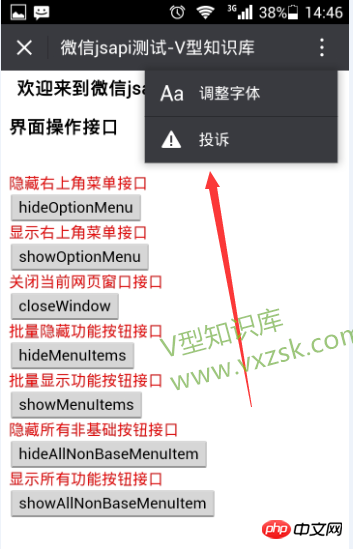
点击显示右上角菜单按钮,效果如下,仔细看此时还有复制链接,分享到朋友圈等功能
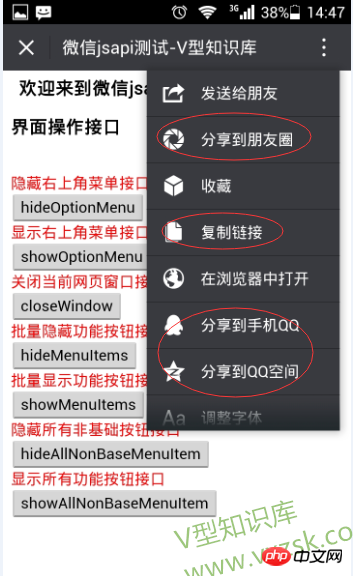
点击批量隐藏功能按钮,我们会发现,右上角的分享到朋友圈、复制链接已经没有了,效果图如下
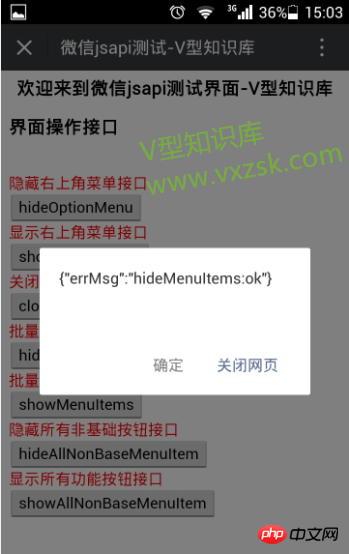
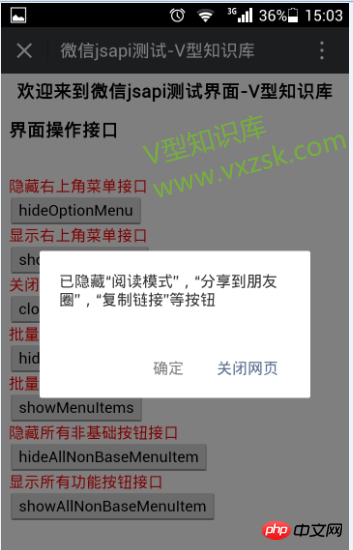
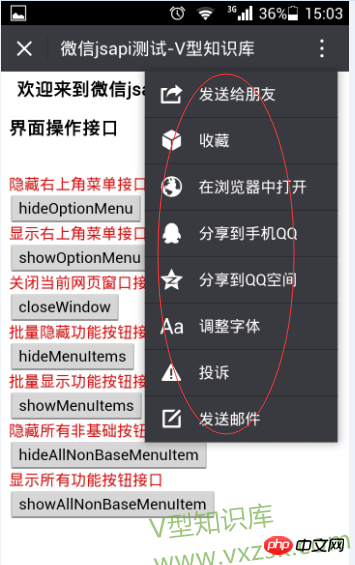
以上是微信公众平台显示隐藏网页右上角菜单实例介绍的详细内容。更多信息请关注PHP中文网其他相关文章!

热AI工具

Undresser.AI Undress
人工智能驱动的应用程序,用于创建逼真的裸体照片

AI Clothes Remover
用于从照片中去除衣服的在线人工智能工具。

Undress AI Tool
免费脱衣服图片

Clothoff.io
AI脱衣机

AI Hentai Generator
免费生成ai无尽的。

热门文章

热工具

记事本++7.3.1
好用且免费的代码编辑器

SublimeText3汉化版
中文版,非常好用

禅工作室 13.0.1
功能强大的PHP集成开发环境

Dreamweaver CS6
视觉化网页开发工具

SublimeText3 Mac版
神级代码编辑软件(SublimeText3)

热门话题
 PHP微信开发:如何实现消息加密解密
May 13, 2023 am 11:40 AM
PHP微信开发:如何实现消息加密解密
May 13, 2023 am 11:40 AM
PHP是一种开源的脚本语言,广泛应用于Web开发和服务器端编程,尤其在微信开发中得到了广泛的应用。如今,越来越多的企业和开发者开始使用PHP进行微信开发,因为它成为了一款真正的易学易用的开发语言。在微信开发中,消息的加密和解密是一个非常重要的问题,因为它们涉及到数据的安全性。对于没有加密和解密方式的消息,黑客可以轻松获取到其中的数据,对用户造成威胁
 用PHP开发微信群发工具
May 13, 2023 pm 05:00 PM
用PHP开发微信群发工具
May 13, 2023 pm 05:00 PM
随着微信的普及,越来越多的企业开始将其作为营销工具。而微信群发功能,则是企业进行微信营销的重要手段之一。但是,如果只依靠手动发送,对于营销人员来说是一件极为费时费力的工作。所以,开发一款微信群发工具就显得尤为重要。本文将介绍如何使用PHP开发微信群发工具。一、准备工作开发微信群发工具,我们需要掌握以下几个技术点:PHP基础知识微信公众平台开发开发工具:Sub
 PHP微信开发:如何实现用户标签管理
May 13, 2023 pm 04:31 PM
PHP微信开发:如何实现用户标签管理
May 13, 2023 pm 04:31 PM
在微信公众号开发中,用户标签管理是一个非常重要的功能,可以让开发者更好地了解和管理自己的用户。本篇文章将介绍如何使用PHP实现微信用户标签管理功能。一、获取微信用户openid在使用微信用户标签管理功能之前,我们首先需要获取用户的openid。在微信公众号开发中,通过用户授权的方式获取openid是比较常见的做法。在用户授权完成后,我们可以通过以下代码获取用
 PHP微信开发:如何实现群发消息发送记录
May 13, 2023 pm 04:31 PM
PHP微信开发:如何实现群发消息发送记录
May 13, 2023 pm 04:31 PM
随着微信成为了人们生活中越来越重要的一个通讯工具,其敏捷的消息传递功能迅速受到广大企业和个人的青睐。对于企业而言,将微信发展为一个营销平台已经成为趋势,而微信开发的重要性也逐渐凸显。在其中,群发功能更是被广泛使用,那么,作为PHP程序员,如何实现群发消息发送记录呢?下面将为大家简单介绍一下。1.了解微信公众号相关开发知识在了解如何实现群发消息发送记录之前,我
 PHP微信开发:如何实现客服聊天窗口管理
May 13, 2023 pm 05:51 PM
PHP微信开发:如何实现客服聊天窗口管理
May 13, 2023 pm 05:51 PM
微信是目前全球用户规模最大的社交平台之一,随着移动互联网的普及,越来越多的企业开始意识到微信营销的重要性。在进行微信营销时,客服服务是至关重要的一环。为了更好地管理客服聊天窗口,我们可以借助PHP语言进行微信开发。一、PHP微信开发简介PHP是一种开源的服务器端脚本语言,广泛运用于Web开发领域。结合微信公众平台提供的开发接口,我们可以使用PHP语言进行微信
 PHP微信开发:如何实现投票功能
May 14, 2023 am 11:21 AM
PHP微信开发:如何实现投票功能
May 14, 2023 am 11:21 AM
在微信公众号开发中,投票功能经常被运用。投票功能是让用户快速参与互动的好方式,也是举办活动和调查意见的重要工具。本文将为您介绍如何使用PHP实现微信投票功能。获取微信公众号授权首先,你需要获取微信公众号的授权。在微信公众平台上,你需要配置微信公众号的api地址、官方账号和公众号对应的token。在我们使用PHP语言开发的过程中,我们需要使用微信官方提供的PH
 PHP微信开发:如何实现语音识别
May 13, 2023 pm 09:31 PM
PHP微信开发:如何实现语音识别
May 13, 2023 pm 09:31 PM
随着移动互联网的普及,微信作为一款社交软件,越来越多的人开始使用,并且微信开放平台也给开发者带来了众多的机会。近年来,随着人工智能技术的发展,语音识别技术逐渐成为了移动端开发的热门技术之一。在微信开发中,如何实现语音识别成为很多开发者关注的问题。本文将介绍如何利用PHP开发微信应用实现语音识别功能。一、语音识别原理在介绍如何实现语音识别之前,我们先了解一下语
 如何使用PHP进行微信开发?
May 21, 2023 am 08:37 AM
如何使用PHP进行微信开发?
May 21, 2023 am 08:37 AM
随着互联网和移动智能设备的发展,微信成为了社交和营销领域不可或缺的一部分。在这个越来越数字化的时代,如何使用PHP进行微信开发已经成为了很多开发者的关注点。本文主要介绍如何使用PHP进行微信开发的相关知识点,以及其中的一些技巧和注意事项。一、开发环境准备在进行微信开发之前,首先需要准备好相应的开发环境。具体来说,需要安装PHP的运行环境,以及微信公众平台提






